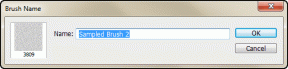Πώς να ενεργοποιήσετε το DNS μέσω HTTPS στο Chrome
Miscellanea / / December 16, 2021
Το Διαδίκτυο είναι το κύριο μέσο μέσω του οποίου λαμβάνει χώρα η πλειονότητα των επιθέσεων hacking και της διείσδυσης της ιδιωτικής ζωής. Δεδομένου του γεγονότος ότι είτε είμαστε αδρανείς συνδεδεμένοι είτε περιηγούμαστε ενεργά στον παγκόσμιο ιστό τις περισσότερες φορές, είναι σημαντικό για εσάς να έχετε σώος και ασφαλής εμπειρία περιήγησης στο διαδίκτυο. Η παγκόσμια υιοθέτηση του Ασφαλές πρωτόκολλο μεταφοράς υπερκειμένου, το οποίο είναι κοινώς γνωστό ως HTTPS έχει βοηθήσει πάρα πολύ στην ασφάλεια της επικοινωνίας μέσω του Διαδικτύου. Το DNS μέσω HTTPS είναι μια άλλη τεχνολογία που υιοθετήθηκε από την Google για περαιτέρω βελτίωση της ασφάλειας στο διαδίκτυο. Ωστόσο, το Chrome δεν αλλάζει αυτόματα τον διακομιστή DNS σε DoH, ακόμα κι αν ο πάροχος υπηρεσιών διαδικτύου σας το υποστηρίζει. Επομένως, πρέπει να μάθετε πώς να ενεργοποιείτε το DNS μέσω HTTPS στο Chrome με μη αυτόματο τρόπο.
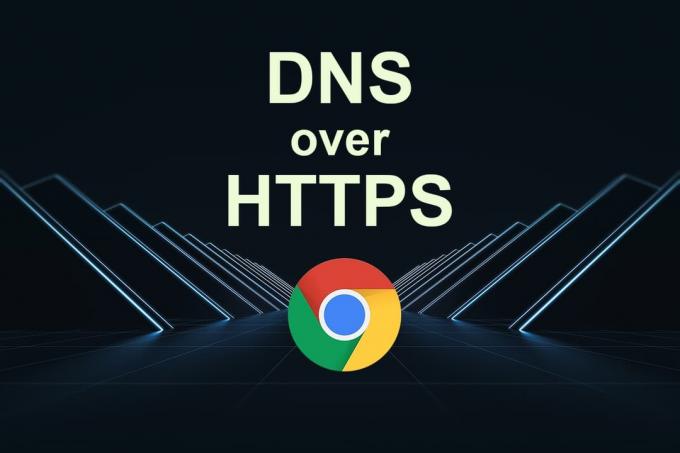
Περιεχόμενα
- Πώς να ενεργοποιήσετε το DNS μέσω HTTPS στο Google Chrome
- Γιατί να χρησιμοποιήσετε DNS μέσω HTTPS στο Chrome;
- Μέθοδος 1: Ενεργοποίηση DoH στο Chrome
- Επιλογή 1: Ενημερώστε το Chrome.
- Επιλογή 2: Χρησιμοποιήστε ασφαλές DNS όπως το Cloudfare.
- Μέθοδος 2: Εναλλαγή διακομιστή DNS
- Επαγγελματική συμβουλή: Βρείτε τον προτιμώμενο και εναλλακτικό διακομιστή DNS.
Πώς να ενεργοποιήσετε το DNS μέσω HTTPS στο Google Chrome
DNS είναι συντομογραφία του Σύστημα ονομάτων τομέα και ανακτά τις διευθύνσεις IP των τομέων/ιστότοπων που επισκέπτεστε στο πρόγραμμα περιήγησής σας. Ωστόσο, διακομιστές DNS μην κρυπτογραφείτε δεδομένα και όλη η ανταλλαγή πληροφοριών πραγματοποιείται σε απλό κείμενο.
Το νέο DNS μέσω HTTPS ή Τεχνολογία DoH χρησιμοποιεί τα υπάρχοντα πρωτόκολλα του HTTPS για να κρυπτογράφηση όλων των χρηστώνερωτήματα. Έτσι, βελτιώνει το απόρρητο και την ασφάλεια. Όταν εισέρχεστε στον ιστότοπο, το DoH στέλνει πληροφορίες ερωτήματος κρυπτογραφημένες σε HTTPS απευθείας στον συγκεκριμένο διακομιστή DNS, παρακάμπτοντας παράλληλα τις ρυθμίσεις DNS σε επίπεδο ISP.
Το Chrome χρησιμοποιεί την προσέγγιση που είναι γνωστή ως Αναβάθμιση DNS-over-HTTPS του ίδιου παρόχου. Σε αυτήν την προσέγγιση, διατηρεί μια λίστα με παρόχους DNS που είναι γνωστό ότι υποστηρίζουν DNS-over-HTTPS. Προσπαθεί να αντιστοιχίσει τον τρέχοντα πάροχο υπηρεσιών DNS που επικαλύπτεται με την υπηρεσία DoH του παρόχου, εάν υπάρχει. Αν και, εάν δεν υπάρχει διαθεσιμότητα της υπηρεσίας DoH, θα επιστρέψει στον πάροχο υπηρεσιών DNS, από προεπιλογή.
Για να μάθετε περισσότερα σχετικά με το DNS, διαβάστε το άρθρο μας στο Τι είναι το DNS και πώς λειτουργεί;.
Γιατί να χρησιμοποιήσετε DNS μέσω HTTPS στο Chrome;
Το DNS μέσω HTTPS προσφέρει πολλά πλεονεκτήματα, όπως:
- Επαληθεύει εάν η επικοινωνία με τον προβλεπόμενο πάροχο υπηρεσιών DNS είναι πρωτότυπη ή ψεύτικη.
- Κρυπτογραφεί DNS που σας βοηθά να αποκρύψετε τις δραστηριότητές σας στο διαδίκτυο.
- Αποτρέπει τον υπολογιστή σας από πλαστογράφηση DNS και επιθέσεις MITM
- Προστατεύει τις ευαίσθητες πληροφορίες σας από τρίτους παρατηρητές και χάκερ
- Συγκεντρώνει την κυκλοφορία DNS σας.
- Βελτιώνεται την ταχύτητα και την απόδοση του προγράμματος περιήγησής σας.
Μέθοδος 1: Ενεργοποίηση DoH στο Chrome
Το Google Chrome είναι ένα από τα πολλά προγράμματα περιήγησης ιστού που σας επιτρέπουν να επωφεληθείτε από τα πρωτόκολλα DoH.
- Αν και το DoH είναι απενεργοποιημένο από προεπιλογή στην έκδοση 80 του Chrome και σε νεότερη έκδοση, μπορείτε να το ενεργοποιήσετε μη αυτόματα.
- Εάν έχετε ενημερώσει στην πιο πρόσφατη έκδοση του Chrome, το πιθανότερο είναι ότι το DNS μέσω HTTPS είναι ήδη ενεργοποιημένο και προστατεύει τον υπολογιστή σας από διαρρήκτες διαδικτύου.
Επιλογή 1: Ενημερώστε το Chrome
Ακολουθήστε τα παρακάτω βήματα για να ενημερώσετε το Chrome για να ενεργοποιήσετε το DoH:
1. Εκτόξευση Google Chrome πρόγραμμα περιήγησης.
2. Τύπος chrome://settings/help στη γραμμή URL όπως φαίνεται.

3. Το πρόγραμμα περιήγησης θα ξεκινήσει Ελεγχος για ενημερώσεις όπως απεικονίζεται παρακάτω.

4Α. Εάν υπάρχουν διαθέσιμες ενημερώσεις, ακολουθήστε τα οδηγίες στην οθόνη για ενημέρωση του Chrome.
4Β. Εάν το Chrome βρίσκεται σε ενημερωμένο στάδιο, τότε θα λάβετε το μήνυμα: Το Chrome είναι ενημερωμένο.

Διαβάστε επίσης:Πώς να αλλάξετε τον διακομιστή DNS στα Windows 11
Επιλογή 2: Χρησιμοποιήστε ασφαλές DNS όπως το Cloudfare
Αν και δεν θέλετε να κάνετε ενημέρωση στην πιο πρόσφατη έκδοση, λόγω αποθήκευσης μνήμης ή άλλων λόγων, μπορείτε να την ενεργοποιήσετε μη αυτόματα, ως εξής:
1. Ανοιξε Google Chrome και κάντε κλικ στο εικονίδιο με τρεις κάθετες κουκκίδες υπάρχει στην επάνω δεξιά γωνία.
2. Επιλέγω Ρυθμίσεις από το μενού.

3. Πλοηγηθείτε στο Απόρρητο και ασφάλεια στο αριστερό παράθυρο και κάντε κλικ Ασφάλεια στα δεξιά, όπως φαίνεται τονισμένο.

4. Κάντε κύλιση προς τα κάτω στο Προχωρημένος ενότητα και διακόπτης ενεργοποίησης για το Χρησιμοποιήστε ασφαλές DNS επιλογή.

5Α. Επιλέγω Με τον τρέχοντα πάροχο υπηρεσιών σας επιλογή.
Σημείωση: Το ασφαλές DNS ενδέχεται να μην είναι διαθέσιμο εάν ο ISP σας δεν το υποστηρίζει.
5Β. Εναλλακτικά, επιλέξτε οποιαδήποτε από τις δεδομένες επιλογές Με προσαρμοσμένο πτυσώμενο μενού:
- Cloudfare 1.1.1.1
- Ανοίξτε το DNS
- Google (Δημόσιο DNS)
- Καθαρή περιήγηση (Οικογενειακό φίλτρο)
5C. Επιπλέον, μπορείτε να επιλέξετε Εισαγάγετε τον προσαρμοσμένο πάροχο και στο επιθυμητό πεδίο.

Για παράδειγμα, δείξαμε τα βήματα για τον Έλεγχο ασφάλειας εμπειρίας περιήγησης για το Cloudflare DoH 1.1.1.1.
6. μεταβείτε στο Cloudflare DoH Checker δικτυακός τόπος.

7. Εδώ, μπορείτε να δείτε τα αποτελέσματα παρακάτω Ασφαλές DNS.

Διαβάστε επίσης:Διορθώστε το Chrome που δεν συνδέεται στο Διαδίκτυο
Μέθοδος 2: Εναλλαγή διακομιστή DNS
Εκτός από την ενεργοποίηση του DNS μέσω HTTPS Chrome, θα χρειαστεί επίσης να αλλάξετε τον διακομιστή DNS του υπολογιστή σας σε αυτόν που υποστηρίζει πρωτόκολλα DoH. Οι καλύτερες επιλογές είναι:
- Δημόσιο DNS από την Google
- Το Cloudflare ακολουθείται από κοντά
- OpenDNS,
- ΕπόμενοDNS,
- Καθαρή περιήγηση,
- DNS.SB και
- Quad9.
1. Πάτα το κλειδί Windows, τύπος Πίνακας Ελέγχου και κάντε κλικ στο Ανοιξε.

2. Σειρά Προβολή κατά: > Μεγάλα εικονίδια και κάντε κλικ στο Κέντρο δικτύου και κοινής χρήσης από τη λίστα.
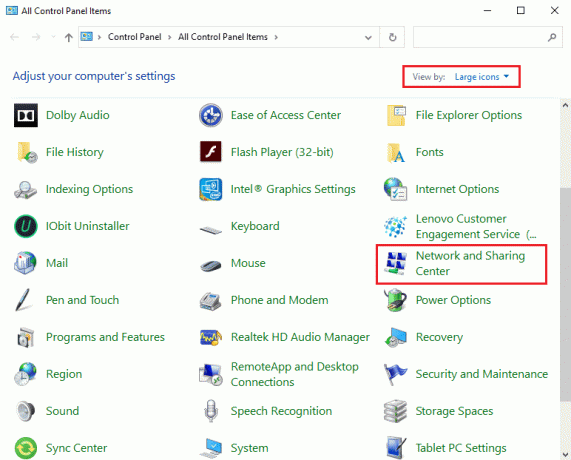
3. Στη συνέχεια, κάντε κλικ στο Αλλάξτε τις ρυθμίσεις του προσαρμογέα υπερσύνδεσμος που υπάρχει στο αριστερό παράθυρο.
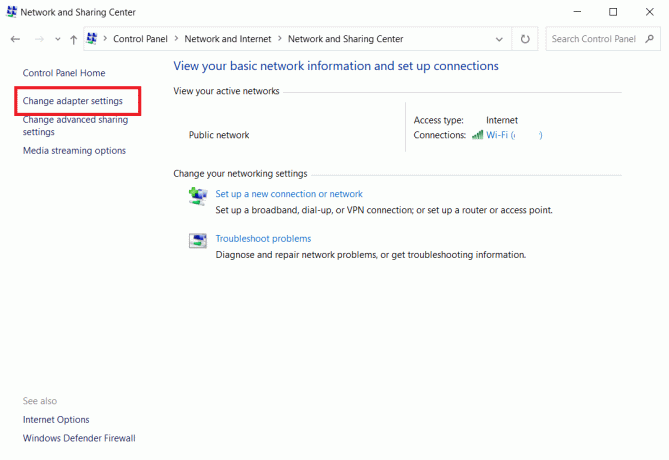
4. Κάντε δεξί κλικ στην τρέχουσα σύνδεση δικτύου σας (π.χ. Wi-Fi) και επιλέξτε Ιδιότητες, όπως απεικονίζεται.
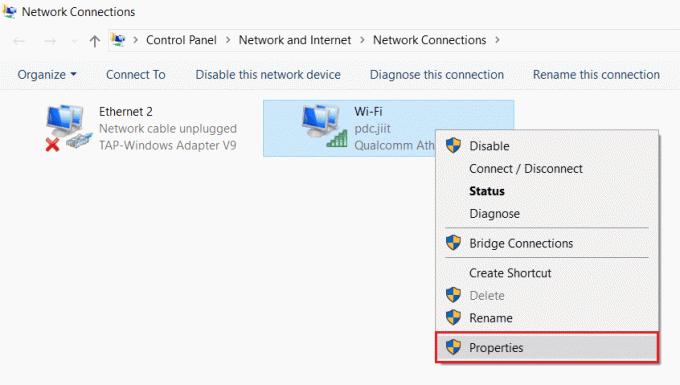
5: Κάτω Αυτή η σύνδεση χρησιμοποιεί τα ακόλουθα στοιχεία: λίστα, εντοπίστε και κάντε κλικ Πρωτόκολλο Διαδικτύου Έκδοση 4 (TCP/IPv4).
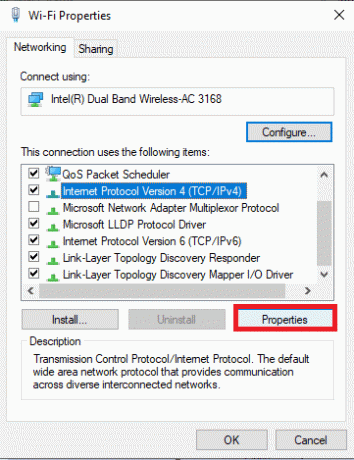
6. Κάντε κλικ στο Ιδιότητες κουμπί, όπως τονίστηκε παραπάνω.
7. Εδώ, επιλέξτε Χρησιμοποιήστε τις ακόλουθες διευθύνσεις διακομιστή DNS: επιλογή και εισάγετε τα εξής:
Προτιμώμενος διακομιστής DNS: 8.8.8.8
Εναλλακτικός διακομιστής DNS: 8.8.4.4

8. Κάντε κλικ στο Εντάξει για να αποθηκεύσετε τις αλλαγές.
Λόγω του DoH, το πρόγραμμα περιήγησής σας θα προστατεύεται από κακόβουλες επιθέσεις και χάκερ.
Διαβάστε επίσης:Πώς να διορθώσετε το Chrome Keeps Crash
Επαγγελματική συμβουλή: Βρείτε τον προτιμώμενο και εναλλακτικό διακομιστή DNS
Εισαγάγετε τη διεύθυνση IP του δρομολογητή σας στο Προτιμώμενος διακομιστής DNS Ενότητα. Εάν δεν γνωρίζετε τη διεύθυνση IP του δρομολογητή σας, μπορείτε να το μάθετε χρησιμοποιώντας το CMD.
1. Ανοιξε Γραμμή εντολών από τη γραμμή αναζήτησης των Windows όπως φαίνεται.

2. Εκτέλεση ipconfig εντολή πληκτρολογώντας το και πατώντας το Εισάγετε κλειδί.

3. Ο αριθμός έναντι του Προεπιλεγμένη πύλη Η ετικέτα είναι η διεύθυνση IP του συνδεδεμένου δρομολογητή.
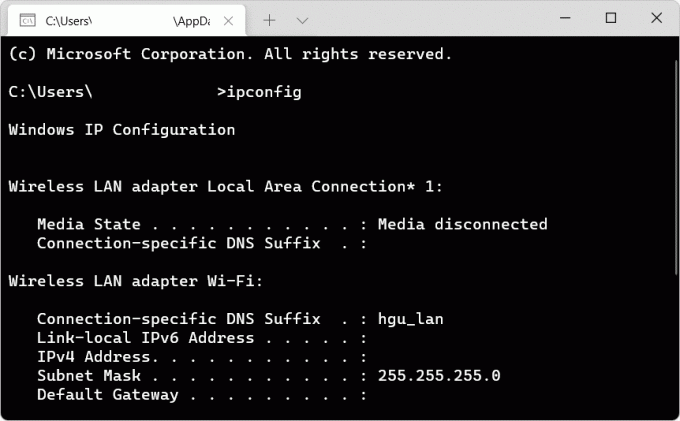
4. Στο Εναλλακτικός διακομιστής DNS ενότητα, πληκτρολογήστε τη διεύθυνση IP του διακομιστή DNS που είναι συμβατός με DoH που θέλετε να χρησιμοποιήσετε. Ακολουθεί μια λίστα με μερικούς διακομιστές DNS συμβατούς με DoH με τις αντίστοιχες διευθύνσεις τους:
| Διακομιστής DNS | Πρωτεύον DNS |
| Δημόσιο (Google) | 8.8.8.8 |
| Cloudflare | 1.1.1.1 |
| OpenDNS | 208.67.222.222 |
| Quad9 | 9.9.9.9 |
| Καθαρή περιήγηση | 185.228.168.9 |
| DNS.SB | 185.222.222.222 |
Συχνές ερωτήσεις (FAQ)
Q1. Πώς μπορώ να ενεργοποιήσω το κρυπτογραφημένο SNI στο Chrome;
Απ. Δυστυχώς, το Google Chrome δεν υποστηρίζει ακόμη κρυπτογραφημένο SNI. Αντ' αυτού μπορείτε να δοκιμάσετε Firefox από τη Mozilla που υποστηρίζει το ESNI.
Συνιστάται:
- Πώς να ενεργοποιήσετε τη λειτουργία αδρανοποίησης στα Windows 11
- Πώς να αφαιρέσετε θέματα Chrome
- Τρόπος εξαγωγής αποθηκευμένων κωδικών πρόσβασης από το Google Chrome
- Πώς να απενεργοποιήσετε τον Microsoft Edge στα Windows 11
Ελπίζουμε ότι αυτός ο οδηγός σας βοήθησε να το ενεργοποιήσετε DNS μέσω HTTPS Chrome. Ενημερώστε μας ποια μέθοδος λειτούργησε για εσάς. Επίσης, εάν έχετε οποιεσδήποτε απορίες σχετικά με αυτό το άρθρο, μη διστάσετε να τις αφήσετε στην ενότητα σχολίων.